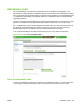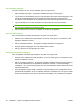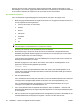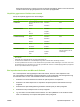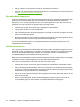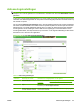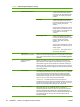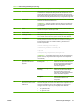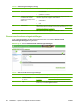HP Color LaserJet CM6030 and CM6040 MFP Series - Geïntegreerde webserver
Notepad. Zorg ervoor dat u het bestand, nadat u dit hebt gemaakt, opslaat of exporteert als .CSV-
bestandstype. U kunt ook een gegevensbestand maken door contactpersonen vanuit Microsoft Outlook
of een andere e-mailclient te exporteren en dit op te slaan als een CSV-bestand.
Een adresboek importeren
Als u een adresboek of gebruikersgegevens wilt importeren, dan gaat u als volgt te werk:
1. Maak een gegevensbestand dat een koprij bevat met de voor uw gegevens vereiste kolommen. U
kunt de volgende kolommen gebruiken:
●
name (of "first name" en "last name")
●
address
●
dlname
●
faxnumber
●
speeddial
●
code
●
pin
OPMERKING: U kunt het veld "address" ook "E-mail" of "E-mail Address" noemen. U kunt het
veld "faxnumber" ook "Business Fax" of "Home Fax" noemen.
De koprij is de eerste rij van de spreadsheet of van het bestand.
2. Na de koprij voegt u de rijen toe met de records uit het adresboek of de gebruikersrecords.
Raadpleeg het gedeelte Verplichte gegevens en limieten voor records hierna om te zien welke
kolommen verplicht zijn voor ieder recordtype.
Lege kolommen zijn toegestaan. Als u een tekstbestand voor import maakt, hoeft u slechts voor
elk leeg veld een komma in te voegen.
Bevatten de gegevens in het veld ook een komma, dan moeten er aanhalingstekens om de
gegevens in dat veld worden geplaatst, bijvoorbeeld:
"Janssen, Henk"
Gebruikt u Excel om een importbestand te maken, dan hoeft u geen aanhalingstekens toe te
voegen. Excel voegt deze namelijk automatisch toe wanneer het bestand wordt geconverteerd
naar een .CSV-bestand.
3. Sla uw importbestand op.
Als u het bestand in Excel maakt, dan selecteert u in het menu Bestand Opslaan als en selecteer
vervolgens in de vervolgkeuzelijst Opslaan als de optie .CSV (kommagescheiden)(*.csv).
Als u een tekstbestand maakt, dan selecteert u in het menu Bestand Opslaan als en typt u
vervolgens .csv in plaats van de bestandextensie .txt.
4. Als u het bronbestand naar het apparaat wilt importeren, klikt u op Bladeren... naast het veld
Bestandsnaam adresboek op de pagina Importeren/Exporteren om naar het bronbestand te gaan
op uw computer.
5. Klik op Importeren om het gegevensbestand naar het apparaat te importeren. Afhankelijk van de
netwerksnelheid duurt het importproces ongeveer 1 minuut voor elke 1000 records.
92 Hoofdstuk 4 Opties voor digitaal versturen instellen NLWW